
Co je třeba vědět
- Přejděte na Snapchat.com a vyberte Vytvořit > Začít > Filtry. Chcete-li nahrát svůj vlastní design, vyberte nahrát a importujte soubor.
- Návrh filtru: Vyberte, přizpůsobte a upravte návrh pomocí nástroje pro vytváření filtrů. Nastavte časové období a místo, poté se odhlásit a zaplatit.
- V aplikaci Snapchat: Přejít na Nastavení a klepněte na Filtry a objektivy > Začít > Filtr. Vyberte téma, přidejte prvky a plaťte.
Tento článek vysvětluje, jak vytvořit filtr Snapchat k přizpůsobení snímků podle požadovaných obrázků a textu. Náklady na tyto vlastní filtry Snapchat se pohybují od několika dolarů do 100 USD nebo více v závislosti na velikosti oblasti, kterou filtr pokrývá, popularitě umístění a době, po kterou je váš filtr nastaven tak, aby byl přístupný.
Jak vytvořit filtr Snapchat na webu
Ve webovém prohlížeči přejděte na stránku Snapchat.com a vyberte Vytvořit z horního menu následované žlutou Začít tlačítko na další stránce. Poté vyberte Filtry z Kreativních nástrojů.
Budete přesměrováni na nástroj pro vytváření filtrů, kde ve středu uvidíte oblast náhledu ve tvaru smartphonu a funkce úprav na každé straně. Nyní můžete začít navrhovat svůj filtr.
Možnost č. 1: Nahrajte svůj vlastní design filtru
Pokud jste již svůj filtr navrhli pomocí nástroje jiného výrobce, jako je Adobe Photoshop nebo Illustrator, můžete vybrat žlutou nahrát tlačítko pro výběr souboru a jeho import do náhledu Snapchat.
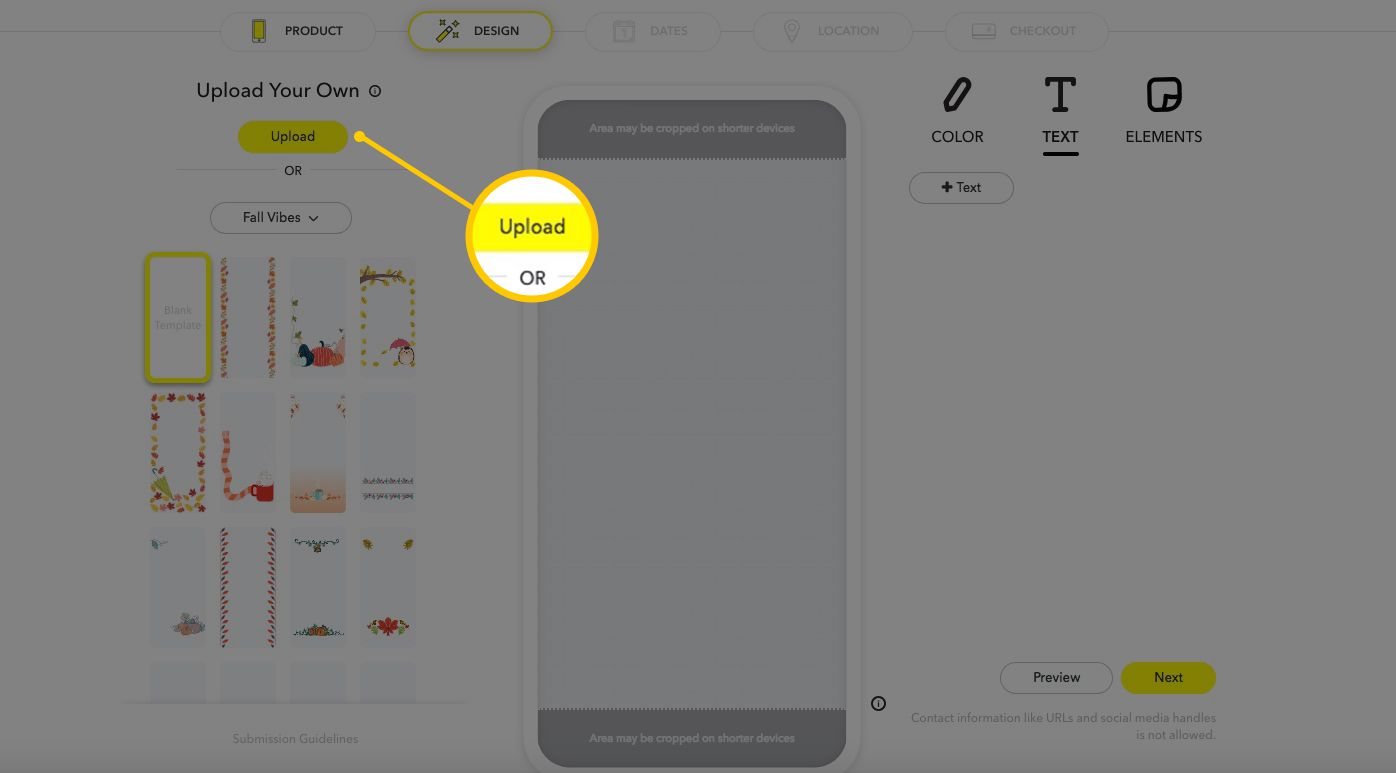
Než tak učiníte, ujistěte se, že váš soubor:
- je uložen jako formát souboru PNG;
- má průhledné pozadí;
- má rozměry 2340px (výška) až 1080px (šířka); a
- je menší než 300 kB.
Možnost č. 2: Vytvořte si svůj vlastní design filtru v Snapchatu
Pokud chcete svůj filtr navrhnout úplně od začátku pomocí nástroje Snapchat na vytváření filtrů, můžete k tomu použít editační funkce.
Vyberte motiv: Vyberte výchozí motiv na levé straně a zobrazte rozevírací seznam témat, jako je Den hry, Svatby, Narozeniny a další. Dále vyberte design v níže uvedené mřížce a zobrazte náhled toho, jak vypadá.
Přizpůsobte si design motivu: Můžete kliknout na libovolnou část designu a upravit ji. Například pokud klikneme na textovou část v designu zobrazeném výše, můžeme ji přetáhnout do jiné oblasti, vybrat rohy a upravit velikost nebo dokonce vybrat ikonu koše a odstranit ji. Na pravé straně se také zobrazí další možnosti úprav pro vybraný designový prvek. Když je text stále vybraný, můžeme změnit typ písma, zarovnání, barvu a stín.
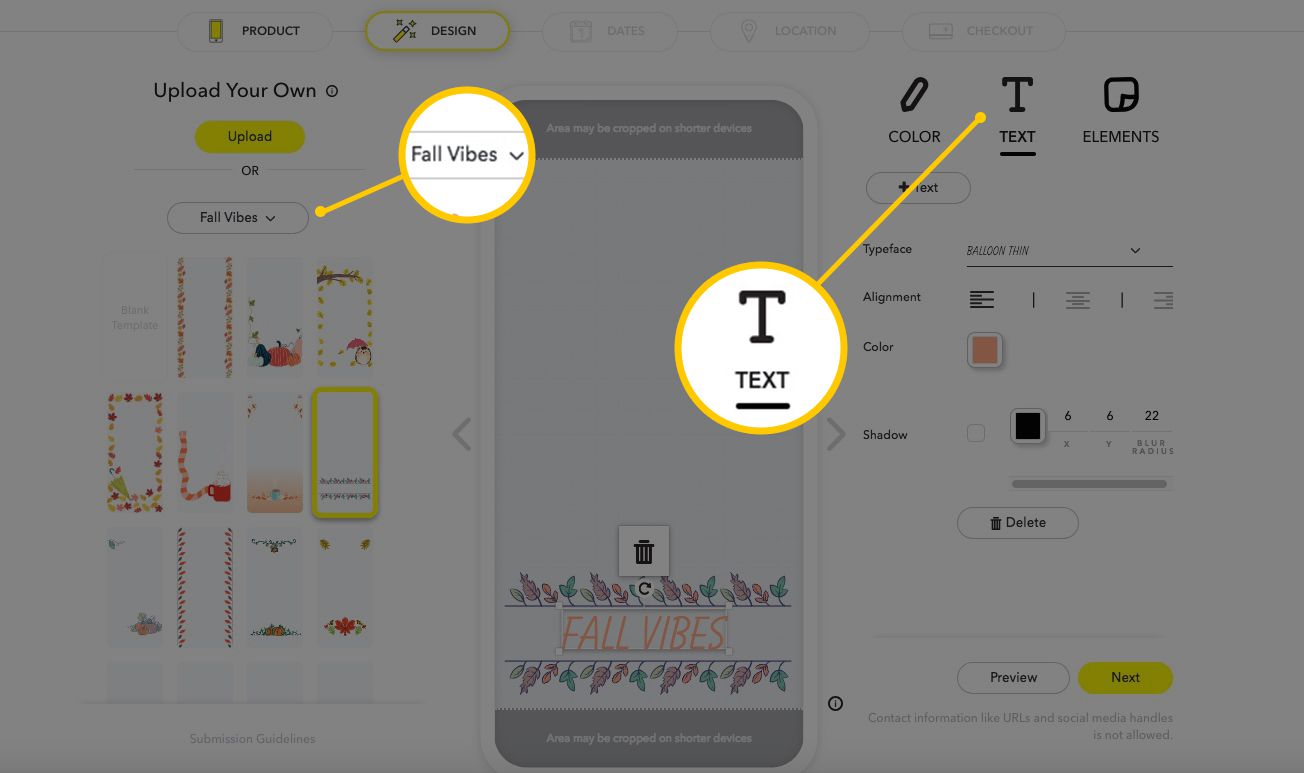
Změňte barevné schéma: Možnost Barva v pravém horním rohu umožňuje změnit barvy designu motivu. Jednoduše vyberte Barva a vyberte barvu pro transformaci barevného schématu celkového designu (včetně textu a grafiky).
Přidejte svůj vlastní text a prvky: Vedle možnosti Barva jsou možnosti Text a Prvky. Vybrat Text > + Text Tlačítko pro přidání dalšího textu do filtru a jeho úpravy pomocí funkcí úprav, které se zobrazují vpravo. Vybrat Elementy > žlutá nahrát tlačítko pro výběr souboru k importu a přidání do vašeho filtru. Můžete například nahrát obrázek s menším obrázkem jako soubor PNG s průhledným pozadím a přetáhnout jej do levého dolního rohu filtru. Můžete také vybrat modrou Přihlásit se odkazem pod grafikou Bitmoji se připojte ke svému účtu Bitmoji a začněte do svého filtru přidávat znaky Bitmoji. Pokud jste s filtrem spokojeni, vyberte žlutou další tlačítko vpravo dole.
Nastavte časové období filtru
Pomocí kalendáře vyberte dny, ve kterých má být filtr k dispozici, a pomocí možností vpravo se rozhodněte, zda chcete, aby to byla jednorázová událost nebo opakovaná událost.
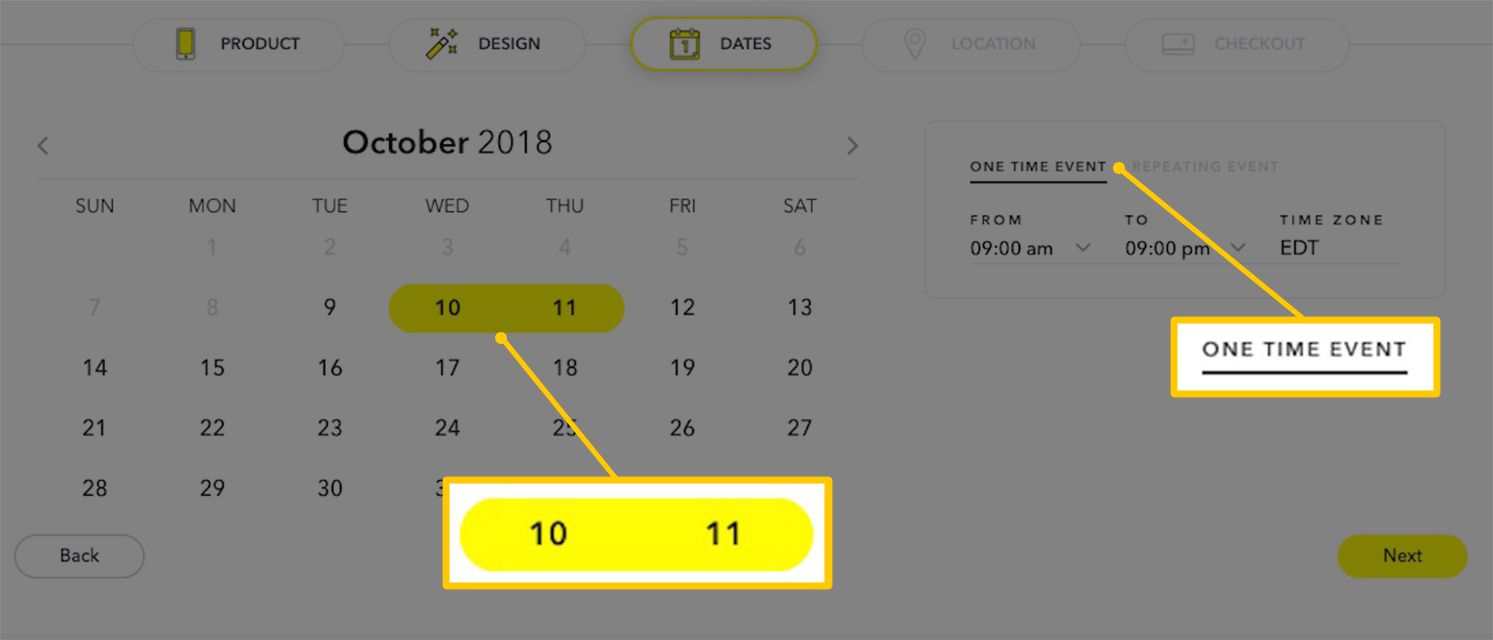
Pokud vyberete JEDNORÁZOVÁ AKCE, váš filtr lze zpřístupnit maximálně na dva dny počínaje dnem, kdy jste jej vytvořili, a až o čtyři dny později. Pokud vyberete OPAKUJÍCÍ SE UDÁLOST, můžete jej nechat opakovat denně nebo týdně. Můžete také vybrat časy dne, kdy má být filtr k dispozici, časové pásmo a dny v týdnu pro opakující se týdenní události. Vyberte žlutou další Po dokončení přejděte na stránku s umístěním.
Nastavte umístění filtru
Váš filtr je přístupný pouze z konkrétního geografického umístění a je vždy přístupný veřejnosti. To znamená, že si nemůžete vybrat přátele, kterým chcete umožnit použití filtru. Kdokoli přichytí z hranic umístění, které jste nastavili pro svůj filtr, jej bude moci použít. Do pole adresy zadejte adresu svého umístění a vyberte správnou z rozevírací nabídky. Okolo vaší adresy se objeví výchozí čtvercový plot (známý jako vaše Geofence). Můžete vybrat libovolný kruhový bod a přetažením ho přetvořit nebo rozšířit Geofence. Po dokončení vyberte žlutou Překontrolovat tlačítko v pravém dolním rohu obrazovky. Snapchat vás může požádat, abyste potvrdili, že vaše Geofence je správně na svém místě.
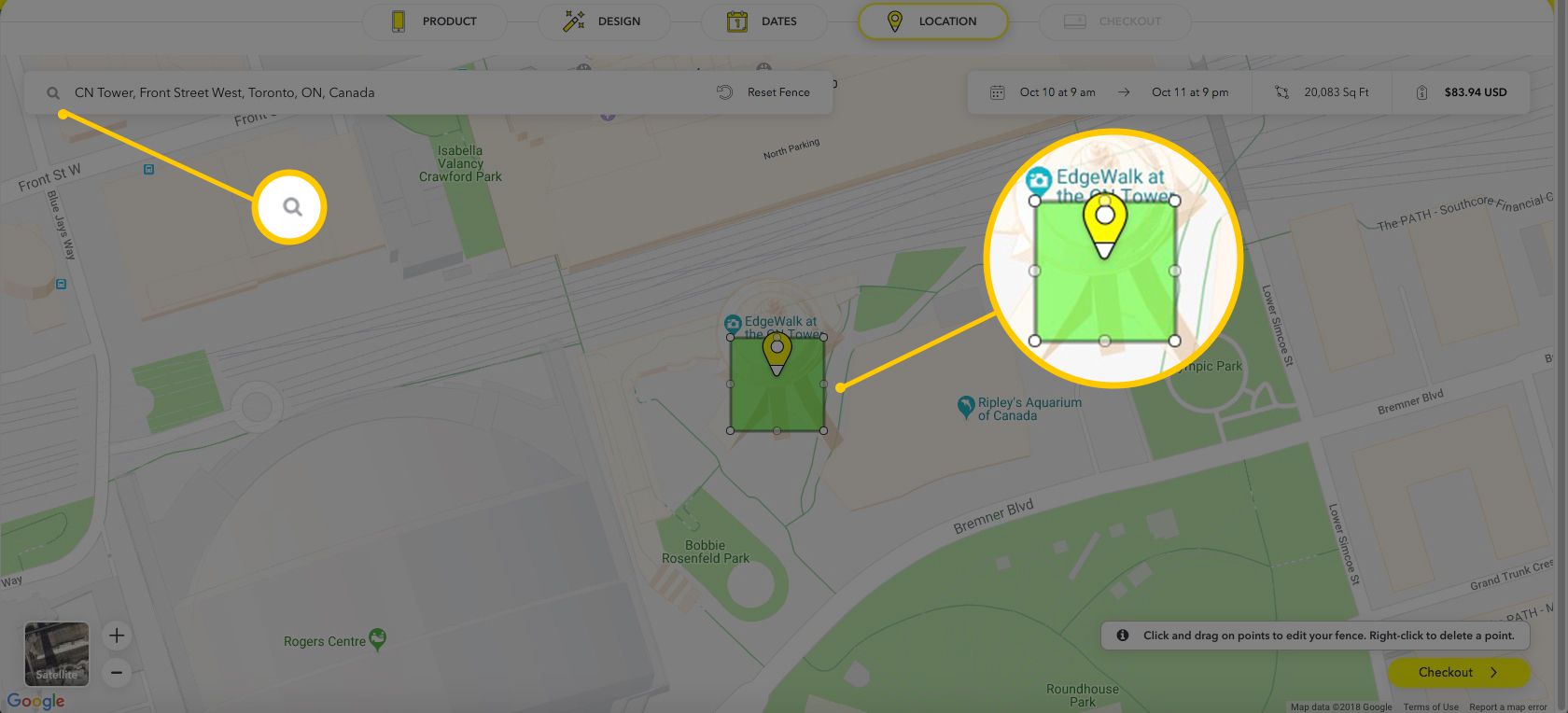
Pokud chcete, aby byl váš filtr přístupný pouze konkrétní skupině lidí, zkuste nastavit Geofence na nejmenší možnou velikost (20 000 čtverečních stop) a umístit jej na své ideální místo co nejpřesněji. To nezaručuje, že cizí lidé váš filtr neuvidí ani nepoužijí, zvláště pokud oblast, kterou váš filtr pokrývá, zahrnuje veřejná místa nebo prostor, ale určitě to pomůže minimalizovat.
Podívejte se a zaplaťte za svůj filtr
Na stránce pokladny uvidíte souhrn objednávky. Možná budete chtít vybrat Přihlásit se pokud ještě nejste přihlášeni ke svému účtu, i když není nutné dokončit objednávku. Do příslušných polí zadejte svůj e-mailový kontakt, podrobnosti filtru a platební údaje. V tuto chvíli Snapchat přijímá pouze platby kreditní kartou. Zkontrolovat zaškrtávací políčko to znamená, že jste si přečetli zásady ochrany osobních údajů Snapchatu a vybrali žlutou Předložit tlačítko pro kontrolu a publikování vašeho filtru.
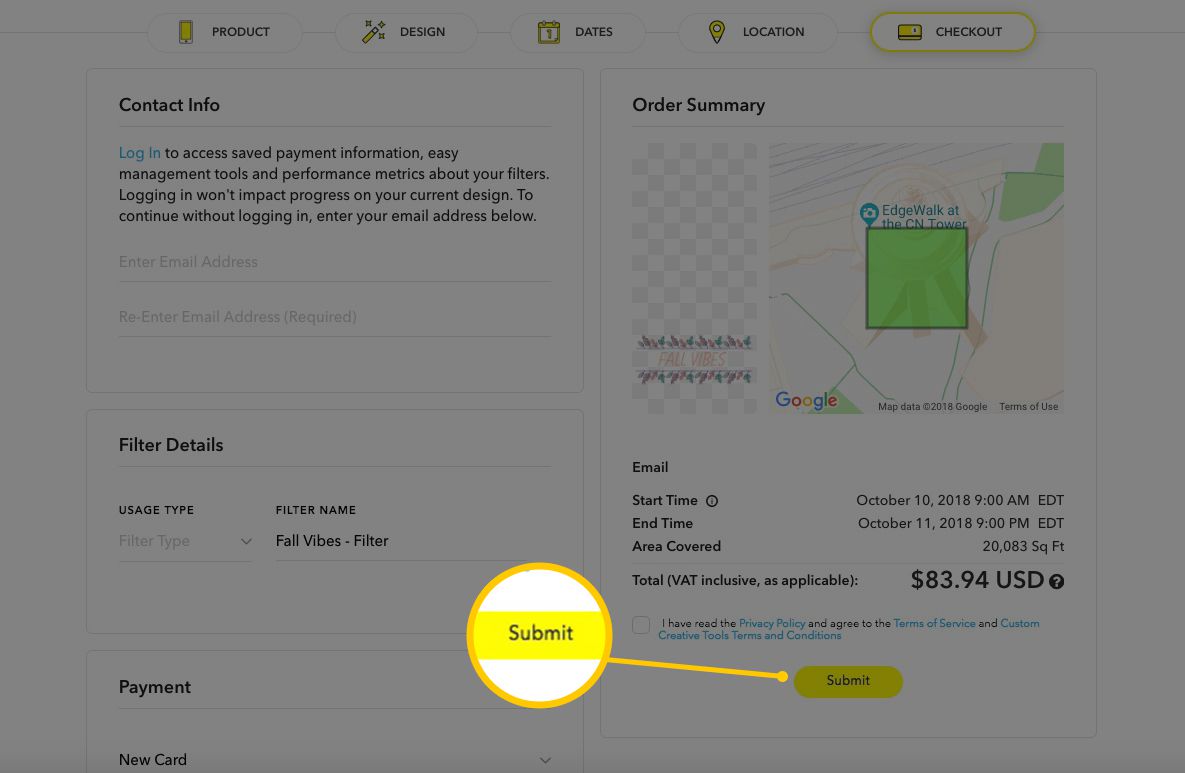
Jak vytvořit Snapchat filtr v aplikaci
Otevřete aplikaci Snapchat na zařízení iOS nebo Android a v případě potřeby se přihlaste ke svému účtu. Klepněte na svůj Bitmoji nebo ikona profilu v pravém horním rohu obrazovky získáte přístup ke svému profilu. Dále klepněte na ikona ozubeného kola vpravo nahoře pro přístup k vašim nastavením. Poté klepněte na Filtry a objektivy > Začít! > Filtr.
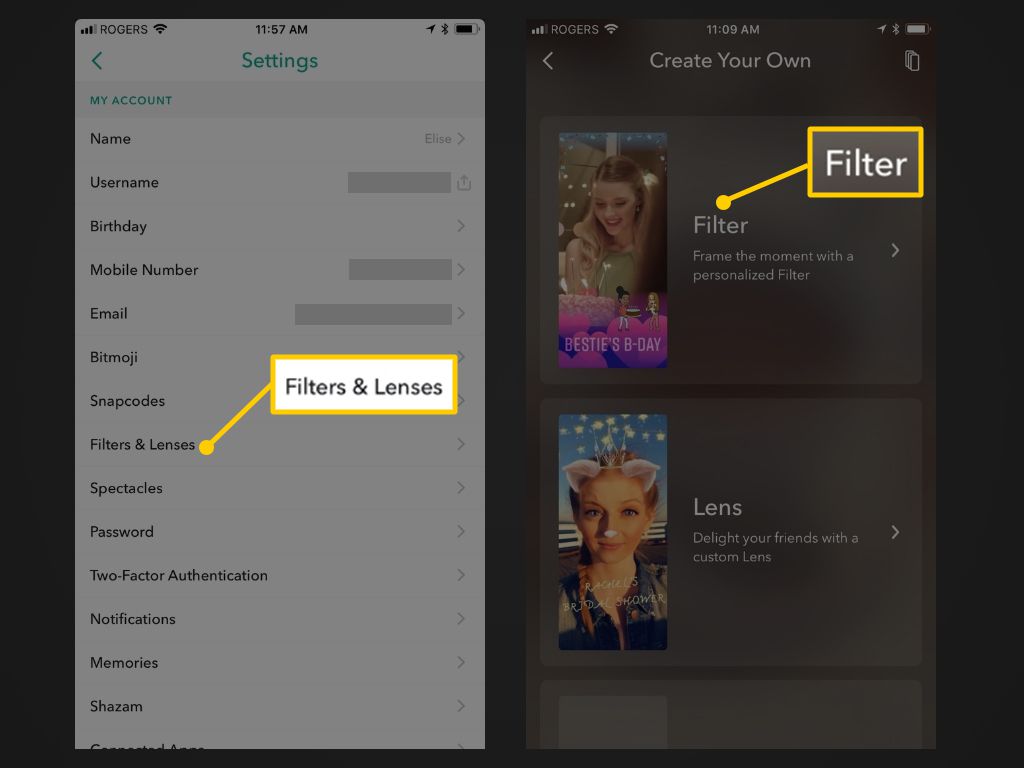
Vyberte design motivu a přizpůsobte jej
Vyberte téma z Jaká je příležitost? karta následovaná návrhem motivu. Návrh motivu se načte jako náhled. Můžete klepnout na ikonu X v levém horním rohu se vraťte zpět a zobrazte náhled dalších návrhů. Zkuste klepnutím na různé prvky designu v náhledu, například na text, vytáhnout některé možnosti úprav. (Ne všechny prvky lze upravovat, například určité grafické obrázky.) Můžete také klepnout a podržet prst na prvcích a přetáhnout je do různých oblastí, nebo na ně přitáhnout ukazováček a palec a zvětšit a zmenšit jejich velikost . Klepněte na T ikona v pravém horním rohu pro přidání vlastního textu nebo ikona nálepky přidat emodži. Pokud jste se svým designem filtru spokojeni, klepněte na zelenou zaškrtnutí tlačítko vpravo dole.
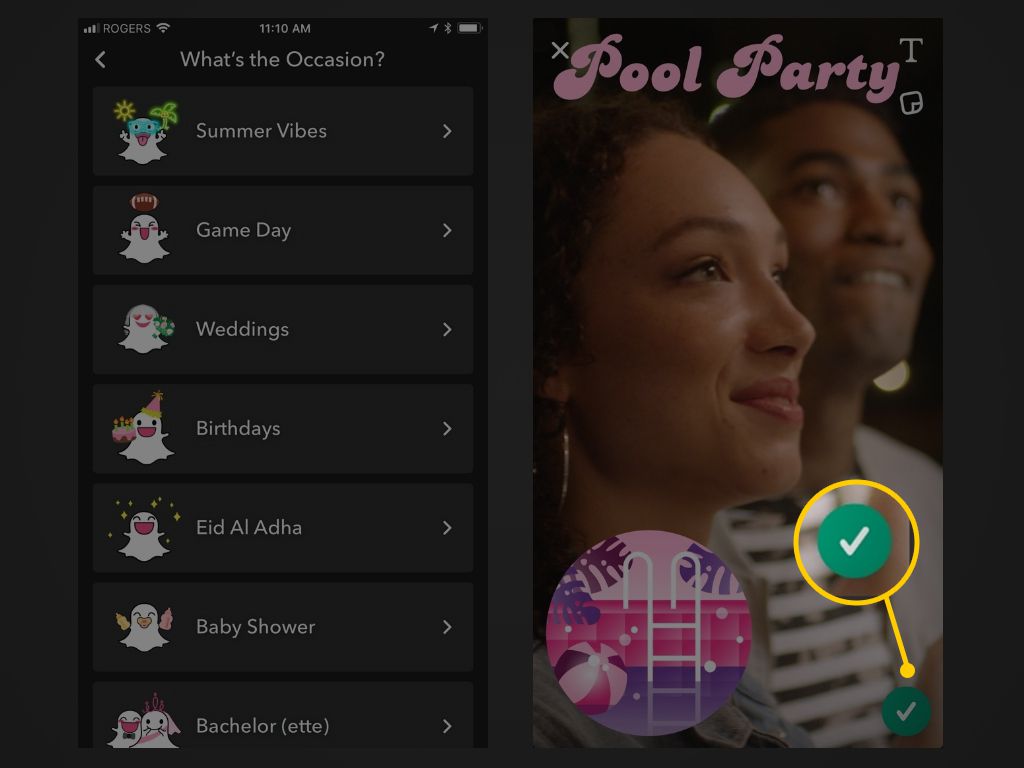
Nastavte časové období filtru
Na následující kartě klepněte na Doba spuštění a Čas ukončení k výběru časového období pro váš filtr pomocí posouvajících se dat a časů dole. Na rozdíl od nastavení časového období filtru z webu Snapchat.com vám to z aplikace umožňuje nastavit na dobu delší než dva dny. Nelze však vybrat opakující se události, jako byste mohli na Snapchat.com. Klepněte na zelenou Pokračovat až budete hotovi.
Nastavte umístění filtru
Na následující kartě umístění použijte pole nahoře k zadání adresy a vyberte správnou, která se automaticky zobrazí v rozevírací nabídce. Ve vašem místě se zobrazí výchozí čtvercový plot. Klepnutím na libovolný kruhový roh můžete plot přetáhnout do požadovaného tvaru nebo velikosti. Klepněte na zelenou Pokračovat po dokončení přejděte k pokladně.
Pokladna a zaplaťte za svůj filtr
Na závěrečné kartě uvidíte souhrn objednávky filtru. Pokud chcete nákup dokončit později, můžete kliknout na ikonu X vpravo nahoře objednávku uložíte a vrátíte se k ní jindy. Volitelně klepněte na Přidat geostory k vytvoření a pojmenování vaší události Geostory. Geostory je jednoduše sbírka příběhů na konkrétním místě, do které může kdokoli přidávat příběhy, když je na daném místě. Pokud vše v souhrnu objednávky vypadá dobře, klepněte na zelenou Nákup tlačítko odeslat váš filtr ke kontrole a zaplatit za něj.
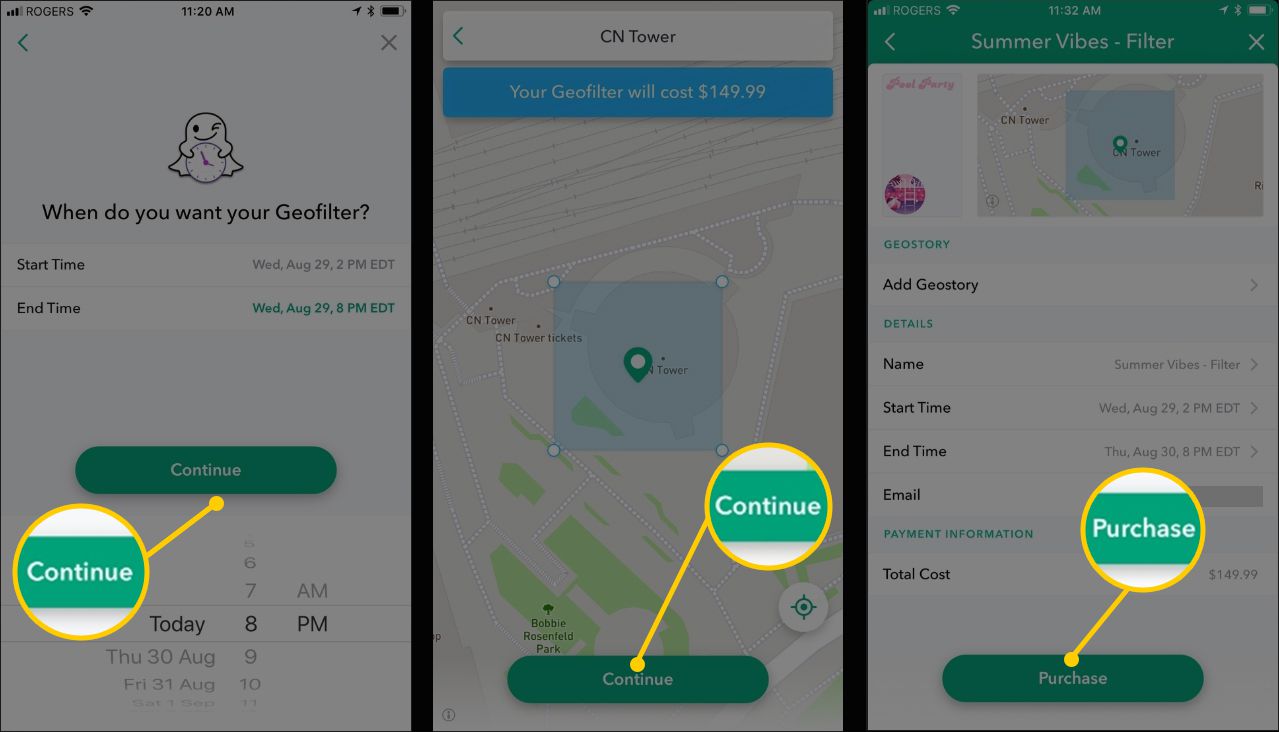
Pamatujte, že filtry se liší od objektivů. Ačkoli někteří lidé mohou pojmy zaměnit a používat slovo „filtr“, když odkazují na objektiv, nejsou technicky totéž.